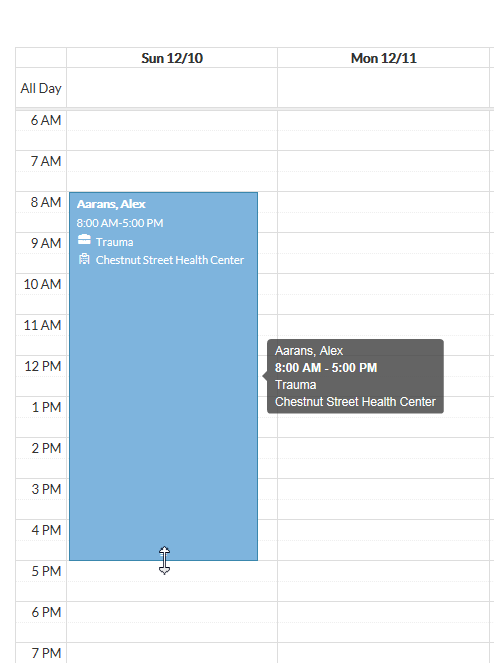Warum Schichten bearbeiten?
Wenn Schichten geändert werden müssen, können Sie sie bearbeiten. Sie können Schichten bearbeiten, die in der Zukunft liegen, die bereits begonnen haben oder die in der Vergangenheit liegen. Wenn Sie beispielsweise heute erfahren, dass ein Arzt gestern um 8.00 Uhr mit einer Schicht beginnen sollte, diese aber erst um 8.30 Uhr begonnen hat, können Sie die Schicht so bearbeiten, dass sie den genauen Beginn wiedergibt. Bei einer wiederkehrenden Serie von Schichten können Sie alle in der Serie vorkommenden Ereignisse bearbeiten. Wenn sich nur ein Ereignis in der Serie von den anderen unterscheiden soll, können Sie auch nur dieses eine Ereignis bearbeiten. Dies ist hilfreich, wenn sich etwas an der wiederkehrenden Serie von Schichten, wie der Arzt oder die Startzeit, nur wenige Male während der Serie ändern wird.
Wer kann eine Schicht bearbeiten?
Der Administrator Ihrer TeleTracking IQ®-Plattform weist den Personen, die für Zeitpläne verantwortlich sind, die Rolle des Service-Linien-Eigentümers zu. Wenn Ihnen die Rolle des Service-Linien-Eigentümers zugewiesen wurde, können Sie Schichten bearbeiten. Ein Service-Linien-Eigentümer kann eine Schicht für eine beliebige Service-Linie bearbeiten, sofern ein Administrator das Benutzerprofil des Service-Linien-Eigentümers einer Einrichtung zugeordnet hat, die mit dieser Service-Linie verknüpft ist. Wenn Sie beispielsweise ein Service-Linien-Eigentümer für Kardiologie sind, können Sie auch Schichten für andere Service-Linien bearbeiten, etwa Geburtshilfe sofern diese Service-Linien Einrichtungen zugeordnet sind, die Ihrem Benutzerprofil zugeordnet sind.
Gibt es irgendwelche Beschränkungen?
Alle Arten von Schichten
- Sie können die Startzeit einer Schicht um eine Minute nach der aktuellen Uhrzeit ändern, aber nicht in eine frühere Zeit.
- Die Option Schichtvorlage anwenden ist nicht verfügbar, wenn Sie eine bestehende Schicht bearbeiten.
- Sie können Schichten nur bearbeiten für:
- Einrichtungen, die ein Administrator mit Ihrem Benutzerprofil verknüpft hat.
- Service-Linien, die ein Administrator diesen Einrichtungen zugeordnet hat.
- Ärzte können Schichten nur in Einrichtungen zugewiesen werden, die mit ihrem Ärztekonto verknüpft sind.
Individuelle Schicht
- Sie können die Schicht bearbeiten, unabhängig davon, ob sie schon begonnen hat, noch nicht begonnen wurde oder in der Vergangenheit liegt.
- Sie können alles bearbeiten.
- Um eine ganztägige Schicht zu ändern, deaktivieren Sie das Kontrollkästchen Ganztägig und wählen Sie die Start- und Endzeiten aus.
Reihe wiederkehrender Schichten
- Wenn das erste Ereignis einer Reihe von Schichten bereits begonnen hat, können Sie das Startdatum der Reihe nicht mehr ändern.
- Wenn das erste Ereignis einer Reihe bereits begonnen hat, können Sie die Startzeit der Reihe ändern, aber die Änderungen gelten nicht für das Ereignis, das bereits begonnen hat.
Beispiel:
Eine wiederkehrende Reihe von Schichten ist von Montag bis Freitag von 08:00 Uhr bis 17:00 Uhr. Am Montag um 13:00 Uhr ändern Sie die Startzeit der wiederkehrenden Reihe von 08:00 Uhr auf 08:30 Uhr. Die Startzeit wird von Dienstag bis Freitag auf 08:30 Uhr geändert. Die Startzeit am Montag bleibt jedoch unverändert.
- Wenn ein Ereignis in einer Reihe verschoben wird und dann die Startzeit für die gesamte Reihe geändert wird, ändert sich das verschobene Ereignis nicht. Ein neues Ereignis wird nicht erstellt, um das verschobene Ereignis zu ersetzen.
Beispiel:
Eine wiederkehrende Reihe von Schichten ist von Montag bis Freitag von 08:00 Uhr bis 17:00 Uhr. Am Montagnachmittag verschieben Sie das Ereignis von Mittwoch auf 16:00 Uhr bis 23:59 Uhr. Am Montagabend ändern Sie die Startzeit der gesamten Reihe von 08:00 Uhr auf 08:30 Uhr. Das verschobene Ereignis gilt weiterhin von 16.00 Uhr bis 23.59 Uhr am Mittwoch. Eine neue Schicht, die am Mittwoch um 08:30 Uhr beginnt, wird nicht erstellt.
- Um eine ganztägige Schicht zu ändern, deaktivieren Sie das Kontrollkästchen Ganztägig und wählen Sie die Start- und Endzeiten aus.
Ein Ereignis bearbeiten, das in der Reihe noch nicht begonnen hat
- Die Änderungen gelten nur für dieses Ereignis und wirken sich nicht auf den Rest der Reihe aus.
- Das Ereignis wird aus der Reihe entfernt.
Bearbeiten einer wiederkehrenden Reihe, wenn dieses Ereignis noch nicht begonnen hat
- Änderungen wirken sich auf das ausgewählte Ereignis und alle anderen Ereignisse aus, die noch nicht in der Reihe gestartet wurden.
Ein Ereignis bearbeiten, das bereits begonnen hat, aber noch nicht beendet ist oder in der Vergangenheit liegt
- Die Änderungen gelten nur für dieses Ereignis und wirken sich nicht auf den Rest der Reihe aus.
- Das Ereignis wird aus der Reihe entfernt.
Bearbeiten der wiederkehrenden Reihe, nachdem ein Ereignis gestrichen, verschoben oder bearbeitet wurde
- Ein neues Ereignis für eine gelöschte, verschobene oder bearbeitete Schicht wird nicht automatisch erstellt.
Beispiel:
Wenn eine wiederkehrende Reihe von Schichten für den 1. Oktober bis 10. Oktober von 08:00 Uhr bis 15:00 Uhr geplant ist und Pat Davis der zugewiesene Arzt ist:
- Am Mittag des 1. Oktober erfahren Sie, dass Pat Davis Robin Ruiz gebeten hat, die Schicht am 1. Oktober zu übernehmen. Sie ändern den Arzt nur für den 1. Oktober in Robin Ruiz. Pat Davis bleibt vom 2. bis 10. Oktober der zuständige Arzt.
- Am 1. Oktober mittags löschen Sie das Ereignis vom 2. Oktober, so dass am 2. Oktober keine Schicht vorhanden ist.
- Am 1. Oktober mittags verschieben Sie die Schicht vom 3. Oktober von 08:00 Uhr bis 15:00 Uhr auf 16:00 Uhr bis 23:00 Uhr, so dass am 3. Oktober keine Schicht von 08:00 Uhr bis 15:00 Uhr vorhanden ist.
Am 1. Oktober um 13.30 Uhr bearbeiten Sie dann die gesamte Reihe so, dass sie um 08.30 Uhr beginnt.
- Das Ereignis am 1. Oktober ändert sich nicht. Robin Ruiz ist nach wie vor der zugewiesene Arzt nur für den 1. Oktober und die Startzeit ist weiterhin 08:00 Uhr.
- Es gibt immer noch keine Schicht am 2. Oktober, da Sie dieses Ereignis zuvor gelöscht haben. Für den 2. Oktober wird KEIN neues Ereignis mit einer Startzeit von 08:30 Uhr erstellt.
- Die Schicht vom 3. Oktober bleibt im Zeitraum von 16:00 Uhr bis 23: 00 Uhr, wohin Sie sie zuvor verschoben haben. Es wird KEIN neues Ereignis für den 3. Oktober erstellt, das um 08:30 Uhr beginnt und um 15:00 Uhr endet.
So bearbeiten Sie eine individuelle Schicht.
- Gehen Sie zu Bereitschaftsdienst > Zeitplan um die Seite Zeitplan anzuzeigen.
- Um die gewünschte Ansicht des Zeitplans anzuzeigen (nach Tag, nach Woche, nach Monat oder für heute), wählen Sie Tag, Woche Monat oder Heute.
- Wählen Sie den linken und rechten Pfeil aus, um den genauen Tag, die Woche oder den Monat anzuzeigen, für den Sie die Schicht ändern möchten.
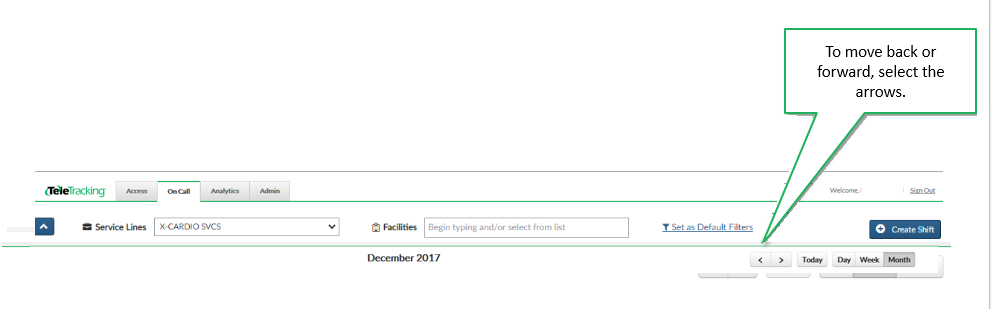
- Wählen Sie in der Liste Service-Linie die Service-Linie aus, die zu den Schichten gehört, die Sie bearbeiten möchten. Es können nur Service-Linien für Einrichtungen ausgewählt werden, die Ihrem Benutzerprofil zugeordnet sind.
- Wählen Sie in der Liste Einrichtungen die Einrichtungen (z. B. ABC-Krankenhaus) oder die Gruppe der Einrichtungen (z. B. Butler County) aus, für die Sie die Schichten bearbeiten möchten. Nur Einrichtungen, die mit der ausgewählten Service-Linie verknüpft sind, können ausgewählt werden.
- Wählen Sie die Schicht aus, die Sie ändern möchten.
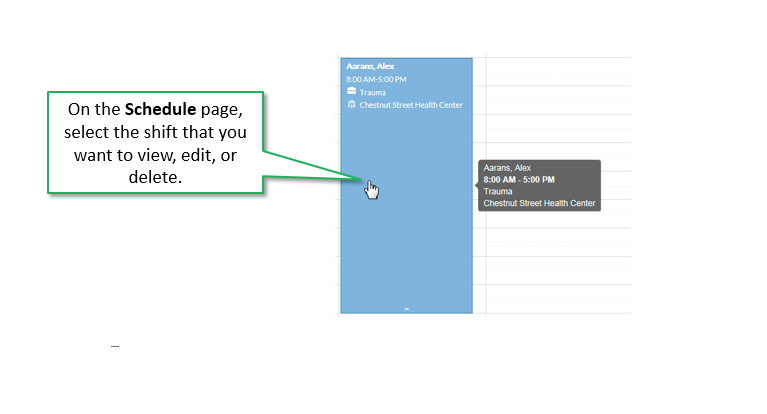
Die Seite Schicht anzeigen wird angezeigt.
Hinweis:
Wenn Sie den Zeitplan nach Monat betrachten, werden nur zwei Schichten pro Zeitraum angezeigt. Um zusätzliche Schichten für denselben Zeitraum anzuzeigen, wählen Sie den Link + # Mehr (z. B. + 2 Mehr).
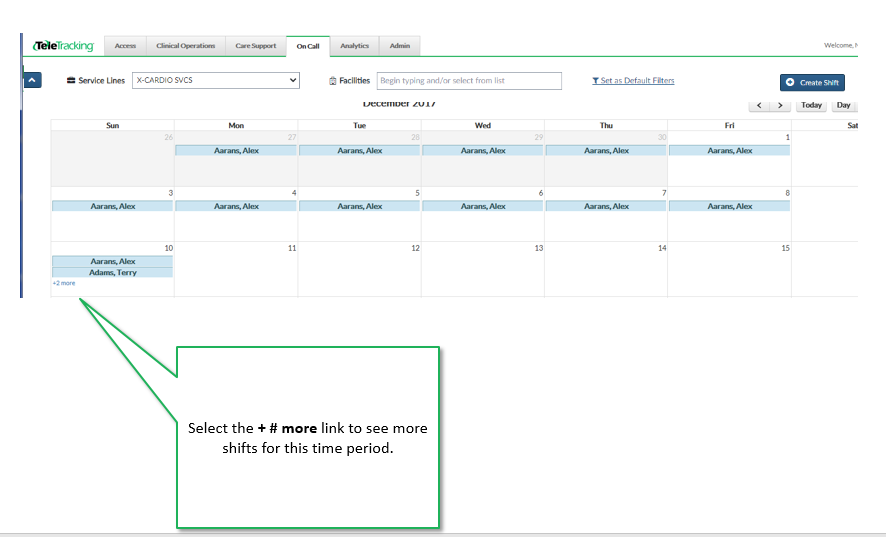
- Wählen Sie auf der Seite Schicht anzeigen die Option Schicht bearbeiten aus, um die Seite Schicht bearbeiten anzuzeigen.
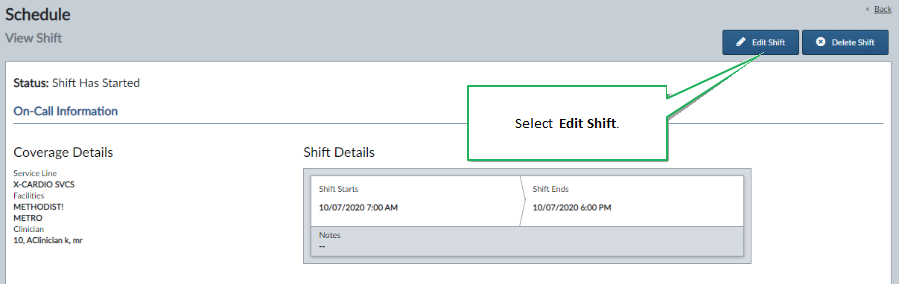
- Ändern Sie auf der linken Seite der Seite Schicht bearbeiten den Servicebereich, die Einrichtungen und den Arzt nach Bedarf.
- Auf der rechten Seite können Sie den Schichtbeginn oder das Schichtende sowie Datum und Uhrzeit ändern. Wenn die Schicht 24 Stunden dauern soll (12 Uhr bis 12 Uhr), wählen Sie das Kontrollkästchen Ganzer Tag.
- Um die Schichtnotizen zu ändern, bearbeiten Sie den Text unter Notizen (z. B. Wenn das Paging-System ausgefallen ist, rufen Sie x6490an). Um eine Notiz hinzuzufügen, wählen Sie den Link Notiz hinzufügen.
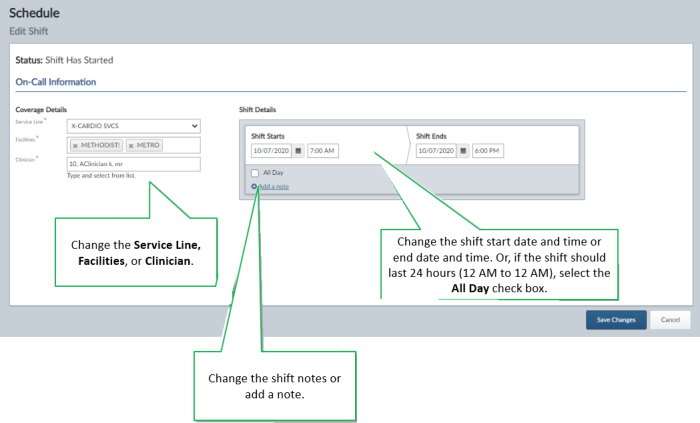
Hinweis:
- Sie müssen Zeiten auswählen, die in der Zukunft liegen.
- Das Datum muss das aktuelle Datum oder ein späteres Datum sein.
- Wählen Sie Änderungen speichern aus, um zur Seite Zeitplan zurückzukehren.
Wenn die der Schicht zugeordnete Einrichtung und der Servicebereich auf der Seite Zeitplan ausgewählt sind, erscheint die aktualisierte Schicht im Kalender.
Ein Ereignis einer wiederkehrenden Reihe von Schichten bearbeiten oder die Reihe bearbeiten.
Über
Wenn ein Ereignis einer wiederkehrenden Schicht in der Zukunft beginnt, können Sie wählen, ob Sie nur dieses Ereignis bearbeiten möchten oder ob Sie dieses Ereignis und alle Ereignisse der Reihe, die noch nicht begonnen haben, bearbeiten möchten. Wenn Sie nur dieses Ereignis bearbeiten, wird es aus der Reihe entfernt und die Änderungen wirken sich nicht auf den Rest der Reihe aus. Wenn Sie die Reihe bearbeiten, wirken sich die Änderungen auf das von Ihnen ausgewählte Ereignis und auf alle Ereignisse aus, die noch nicht begonnen haben.
Wenn ein Ereignis einer wiederkehrenden Reihe bereits begonnen hat oder in der Vergangenheit liegt, können Sie nur dieses Ereignis der Reihe bearbeiten.
Beispiel:
Eine wiederkehrende Schicht im Zentralkrankenhaus beginnt täglich vom 1. bis 5. März um 08:00 Uhr und endet um 17:00 Uhr.
- Am 1. März mittags öffnen Sie das Ereignis vom 3. März, wählen Schicht bearbeiten und ändern die Start- und Endzeit auf 08:30 Uhr und 17:30 Uhr. Das Ereignis vom 3. März wird aus der Reihe entfernt. Die anderen Ereignisse ändern sich nicht.
- Am 1. März mittags öffnen Sie das Ereignis vom 3. März, wählen Reihe bearbeiten und ändern die Start- und Endzeit auf 08:30 Uhr und 17:30 Uhr. Die Ereignisse vom 2., 3., 4. und 5. März ändern sich alle, da sie noch nicht begonnen haben. Das Ereignis vom 1. März ändert sich nicht, da es bereits begonnen hat.
- Am 1. März hat ein anderer Arzt den zugewiesenen Arzt vertreten. Dieser Arzt hat seine Schicht tatsächlich erst um 08:30 Uhr begonnen. Am 2. März öffnen Sie das Ereignis vom 1. März, wählen Schicht bearbeiten und ändern den Namen des Arztes sowie die Anfangs- und Endzeiten, so dass die Informationen genau wiedergeben, wer wann Bereitschaft hatte. Das Ereignis vom 1. März wird aus der Reihe entfernt, und die Änderungen von Arzt und Uhrzeit erscheinen nur in diesem Ereignis. Keine anderen Ereignisse in der Reihe ändern sich.
Ein Ereignis bearbeiten
- Schließen Sie die Schritte 1 bis 4 unter So bearbeiten Sie eine individuelle Schicht..
- Wählen Sie auf der Seite Zeitplan ein Vorkommen der wiederkehrenden Schicht aus, um die Seite Schicht anzeigen anzuzeigen.
- Wählen Sie auf der Seite Schicht anzeigen in der oberen rechten Ecke Schicht bearbeiten.

- Bearbeiten Sie den Servicebereich, die Einrichtungen, den Arzt, die Notizen zur Schicht sowie die Start- und Endzeiten wie unter So bearbeiten Sie eine individuelle Schicht.
- Wählen Sie Änderungen speichern.
Nur das von Ihnen ausgewählte Ereignis ändert sich. Dieses Ereignis wird aus der Reihe entfernt.
Eine Reihe wiederkehrender Schichten bearbeiten
- Befolgen Sie die Schritte 1 bis 5 unter So bearbeiten Sie eine individuelle Schicht..
- Wählen Sie auf der Seite Schicht anzeigen in der oberen rechten Ecke den Pfeil neben der Schaltfläche Schicht bearbeiten aus und wählen Sie dann Serie bearbeiten aus, um die Seite Schicht bearbeiten anzuzeigen.

- Ändern Sie auf der linken Seite der Seite Schicht bearbeiten den Servicebereich, die Einrichtungen und den Arzt nach Bedarf.
- Um die Schichtnotizen zu ändern, bearbeiten Sie den Text unter Notizen (z. B. Wenn das Paging-System ausgefallen ist, rufen Sie x6490an). Um eine Notiz hinzuzufügen, wählen Sie den Link Notiz hinzufügen.
- Um das Start- oder Enddatum bzw. die Uhrzeit der Schicht, die Dauer oder die Art der Wiederholung (Wiederholungsmuster oder Wiederkehrende Details) zu ändern (z. B. Täglich bis Wöchentlich) wählen Sie den Link Bearbeiten, um das Fenster Wiederholung anzuzeigen.
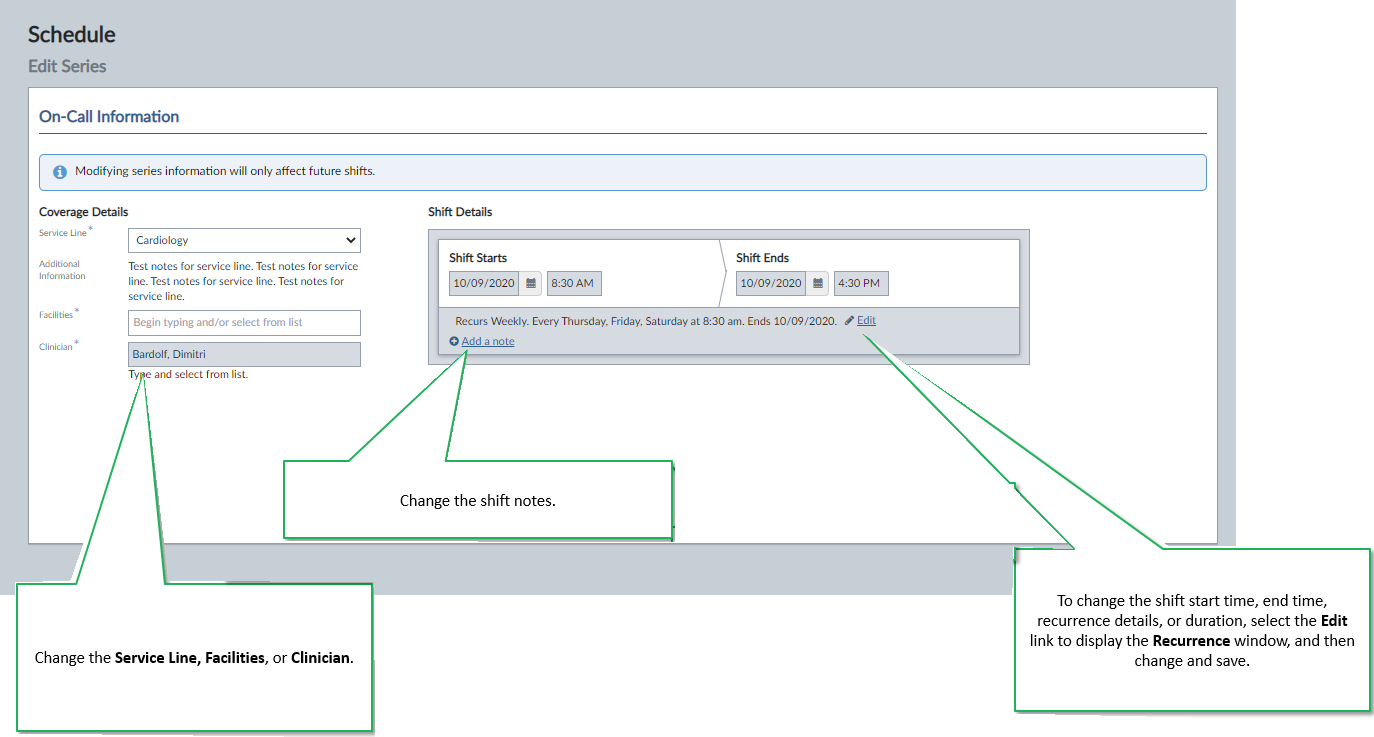
- Ändern Sie Startzeit, Endzeit oder Dauer, Wiederkehrende Details und den Zeitrahmen für die Wiederholung und wählen Sie dann Speichern und Schließen. Wenn das erste Ereignis in einer wiederkehrenden Reihe von Schichten bereits begonnen hat, können Sie das Startdatum nicht mehr ändern.
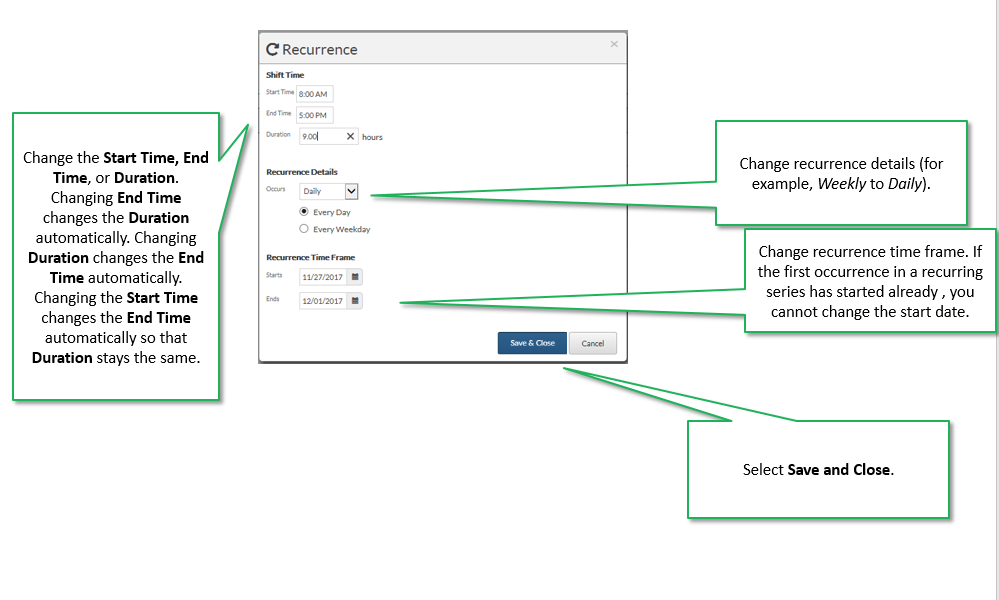
Hinweis:
- Sie müssen Zeiten auswählen, die in der Zukunft liegen.
- Wenn Sie die Startzeit später ändern, ändert sich die Endzeit automatisch, so dass die Schicht die gleiche Dauer hat. Wenn beispielsweise die Startzeit der Schicht 9:00 Uhr und die Endzeit 17:00 Uhr ist und Sie dann die Startzeit auf 9:30 Uhr ändern, ändert sich die Endzeit automatisch auf 17:30 Uhr, so dass die Dauer der Schicht dieselbe ist wie zuvor.
- Wählen Sie Änderungen speichern aus, um zur Seite Zeitplan zurückzukehren.
Das Ereignis, das Sie ausgewählt haben, ändert sich und alle Ereignisse, die noch nicht gestartet sind, ändern sich. Ereignisse, die bereits begonnen haben oder in der Vergangenheit liegen, ändern sich nicht.
Ändern des Schichtendes auf der Seite des Zeitplans
Sie können das Schichtende auf der Seite Zeitplan für eine einzelne Schicht oder für ein Ereignis in einer Reihe wiederkehrender Schichten ändern. Die Endzeit ändert sich nur für diese Schicht.
Ändern des Schichtendes auf der Seite Zeitplan:
- Wählen Sie auf der Seite Zeitplan das untere Ende des Schichtblocks aus, halten Sie es gedrückt, verschieben Sie es auf eine andere Stunde oder halbe Stunde im Kalender und lassen Sie es dann los.